Mulai Cepat: Membuat layanan tertaut Azure Machine Learning baru di Synapse
PENTING, PERHATIKAN BATASAN DI BAWAH:
- Integrasi Azure Pembelajaran Mesin saat ini tidak didukung di Ruang Kerja Synapse dengan Perlindungan Eksfiltrasi Data. Jika Anda tidak menggunakan perlindungan penyelundupan data dan ingin menyambungkan ke Azure Pembelajaran Mesin menggunakan titik akhir privat, Anda dapat menyiapkan titik akhir privat Azure Pembelajaran Mesin terkelola di ruang kerja Synapse Anda. Baca selengkapnya tentang titik akhir privat terkelola
- Layanan tertaut AzureML tidak didukung dengan runtime integrasi yang dihosting sendiri. Ini berlaku untuk ruang kerja Synapse dengan dan tanpa Perlindungan Penyelundupan Data.
- Runtime Azure Synapse Spark 3.3 dan 3.4 tidak mendukung penggunaan Azure Pembelajaran Mesin Linked Service untuk mengautentikasi ke URI pelacakan Azure Pembelajaran Mesin MLFlow. Untuk mempelajari selengkapnya tentang batasan pada runtime ini, lihat Azure Synapse Runtime untuk Apache Spark 3.3 dan Azure Synapse Runtime untuk Apache Spark 3.4
Dalam mulai cepat ini, Anda akan menautkan ruang kerja Azure Synapse Analytics ke ruang kerja Azure Machine Learning. Menautkan ruang kerja ini memungkinkan Anda memanfaatkan Azure Machine Learning dari berbagai pengalaman di Synapse.
Misalnya, penautan ke ruang kerja Azure Machine Learning ini memungkinkan pengalaman berikut:
Menjalankan alur Azure Machine Learning sebagai langkah di alur Synapse Anda. Untuk mempelajari selengkapnya, lihat Menjalankan alur Azure Machine Learning.
Perkaya data Anda dengan prediksi dengan membawa model pembelajaran mesin dari registri model Azure Machine Learning dan mencetak model di kumpulan SQL Synapse. Untuk detail selengkapnya, lihat Tutorial: Wizard penilaian model pembelajaran mesin untuk kumpulan SQL Synapse.
Dua jenis autentikasi
Ada dua jenis identitas yang dapat Anda gunakan saat membuat layanan tertaut Azure Machine Learning di Azure Synapse.
- Identitas Terkelola ruang kerja Synapse
- Prinsip Layanan
Di bagian berikut, Anda akan menemukan panduan tentang cara membuat layanan tertaut Azure Machine Learning menggunakan dua jenis autentikasi yang berbeda ini.
Prasyarat
- Anda akan memerlukan langganan Azure. Jika diperlukan, buat akun Azure gratis.
- Ruang kerja Synapse Analytics dengan akun penyimpanan ADLS Gen2 yang dikonfigurasi sebagai penyimpanan default. Anda harus menjadi Kontributor Penyimpanan Data Blob dari sistem file ADLS Gen2 yang Anda gunakan.
- Ruang kerja Azure Machine Learning.
- Jika memilih untuk menggunakan perwakilan layanan, Anda memerlukan izin (atau permintaan dari seseorang yang memiliki izin) untuk membuat perwakilan layanan dan rahasia yang dapat Anda gunakan untuk membuat layanan yang ditautkan. Perhatikan bahwa perwakilan layanan ini perlu diberi peran kontributor di ruang kerja Azure Machine Learning.
- Masuk ke portal Microsoft Azure.
Membuat layanan tertaut menggunakan Identitas terkelola ruang kerja Synapse
Bagian ini akan memandu Anda tentang cara membuat layanan tertaut Azure Machine Learning di Azure Synapse, menggunakan Identitas Terkelola ruang kerja Azure Synapse
Memberikan izin MSI ke ruang kerja Azure Pembelajaran Mesin
Navigasi ke sumber daya ruang kerja Azure Machine Learning Anda di portal Azure, lalu pilih Kontrol Akses
Buat penetapan peran dan tambahkan Identitas Layanan Terkelola (MSI) ruang kerja Synapse Anda sebagai kontributor ruang kerja Azure Machine Learning. Perhatikan bahwa ini akan memerlukan pemilik grup sumber daya yang dimiliki oleh ruang kerja Azure Machine Learning. Jika Anda kesulitan menemukan MSI ruang kerja Synapse, cari nama ruang kerja Synapse.
Membuat layanan tertaut Azure Pembelajaran Mesin
Di ruang kerja Synapse tempat Anda ingin membuat layanan tertaut Azure Pembelajaran Mesin baru, buka Mengelola>layanan Tertaut, dan buat layanan tertaut baru dengan jenis "Azure Pembelajaran Mesin".
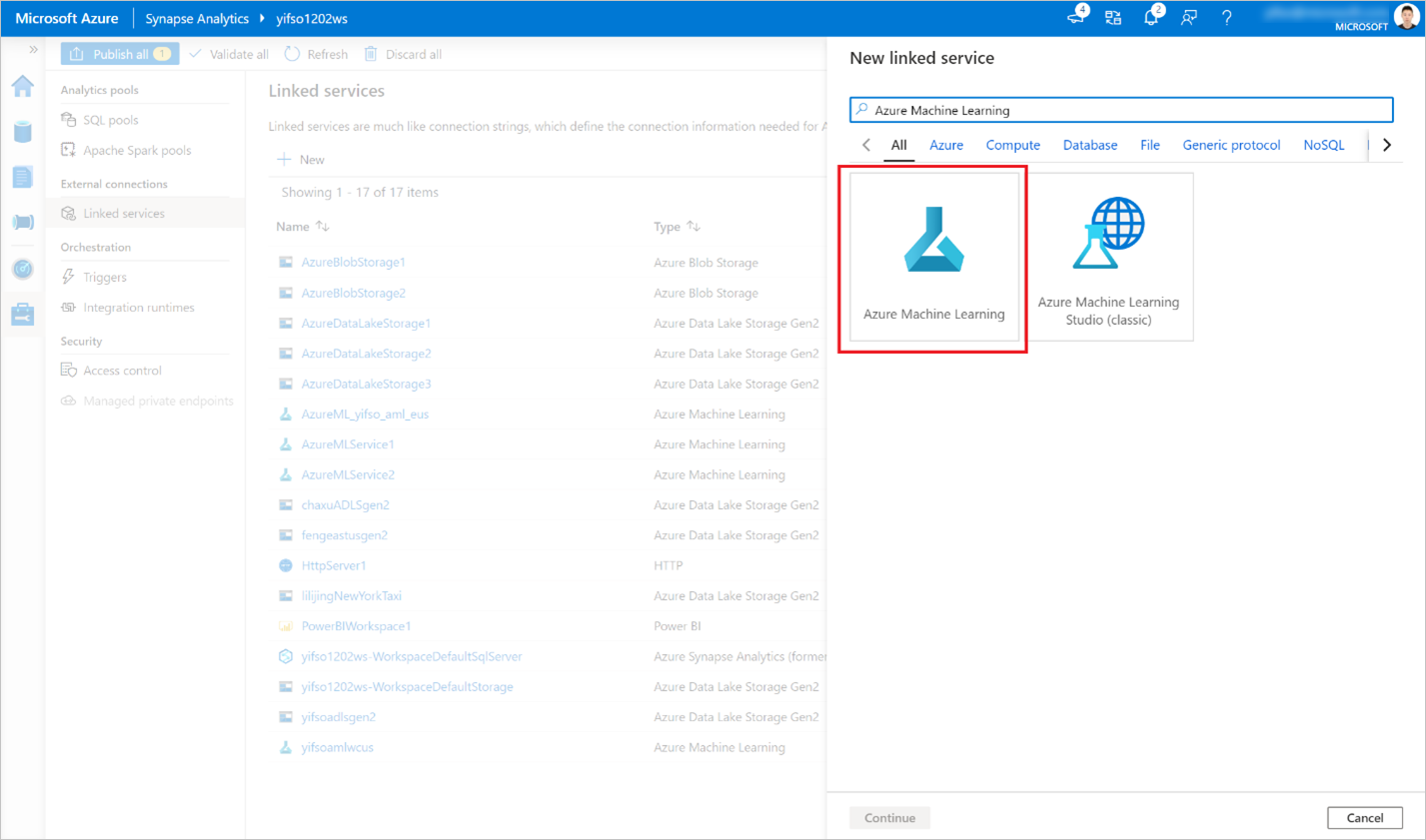
Mengisi formulir:
Berikan detail tentang ruang kerja Azure Machine Learning mana yang ingin Anda tautkan. Ini termasuk detail tentang langganan dan nama ruang kerja.
Pilih Metode Autentikasi: Identitas Terkelola
Klik Uji Koneksi untuk memverifikasi apakah konfigurasinya benar. Jika uji koneksi lolos, klik Simpan.
Jika pengujian koneksi gagal, pastikan bahwa MSI ruang kerja Azure Synapse memiliki izin untuk mengakses ruang kerja Azure Machine Learning ini, dan coba lagi.
Membuat layanan tertaut menggunakan perwakilan layanan
Bagian ini akan memandu Anda tentang cara membuat layanan tertaut Azure Machine Learning dengan perwakilan layanan.
Membuat perwakilan layanan
Langkah ini akan membuat Perwakilan Layanan baru. Jika ingin menggunakan Perwakilan Layanan yang ada, Anda dapat melewati langkah ini.
Buka portal Azure.
Buka Microsoft Entra ID ->Pendaftaran aplikasi.
Klik Pendaftaran baru. Kemudian, ikuti petunjuk untuk mendaftarkan aplikasi baru.
Setelah aplikasi terdaftar, buat rahasia untuk aplikasi. Buka Aplikasi Anda ->Sertifikat & Rahasia. Klik Tambahkan rahasia klien untuk membuat rahasia. Jaga rahasia tetap aman dan rahasia itu akan digunakan nanti.
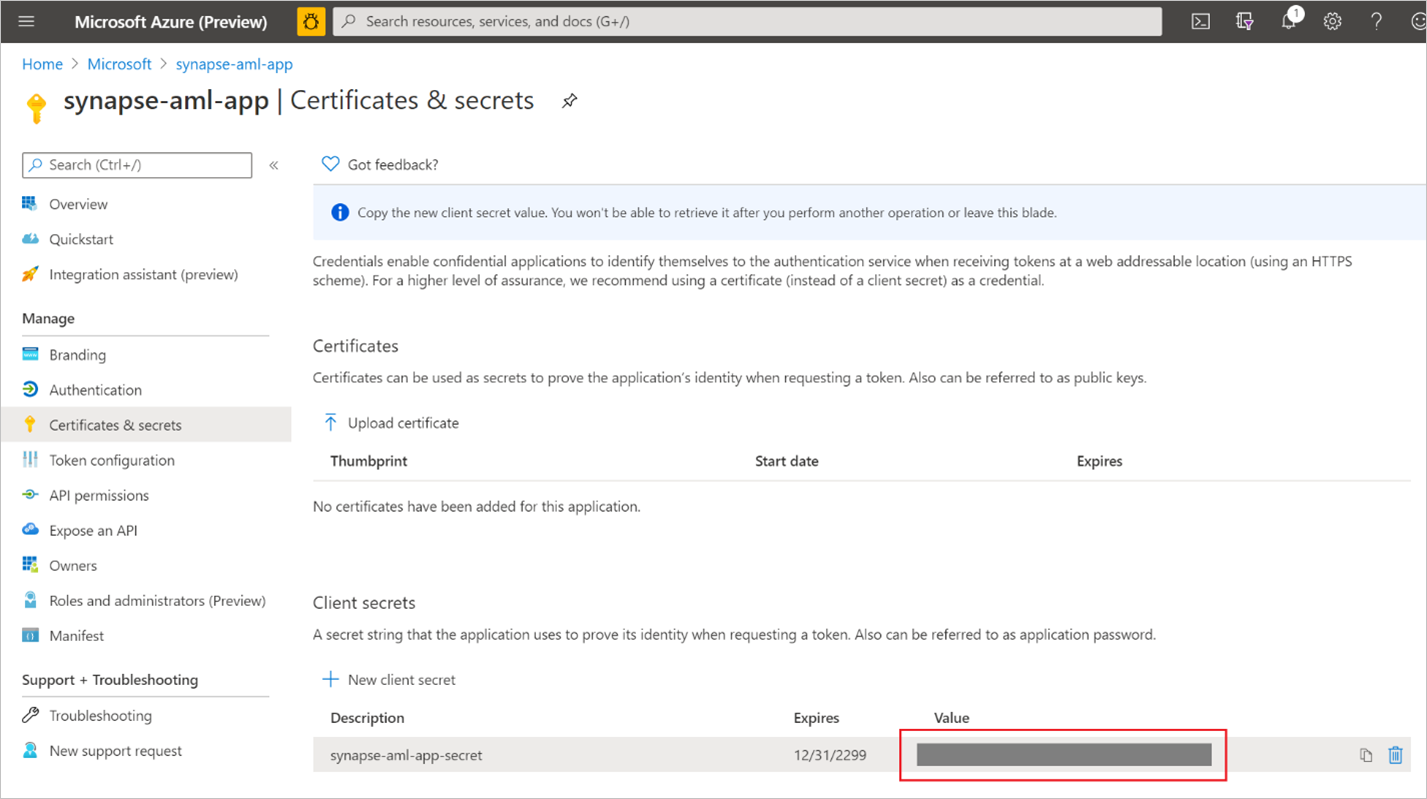
Buat perwakilan layanan untuk aplikasi. Buka Aplikasi Anda ->Ringkasan lalu klik Buat perwakilan layanan. Dalam beberapa kasus, perwakilan layanan ini secara otomatis dibuat.
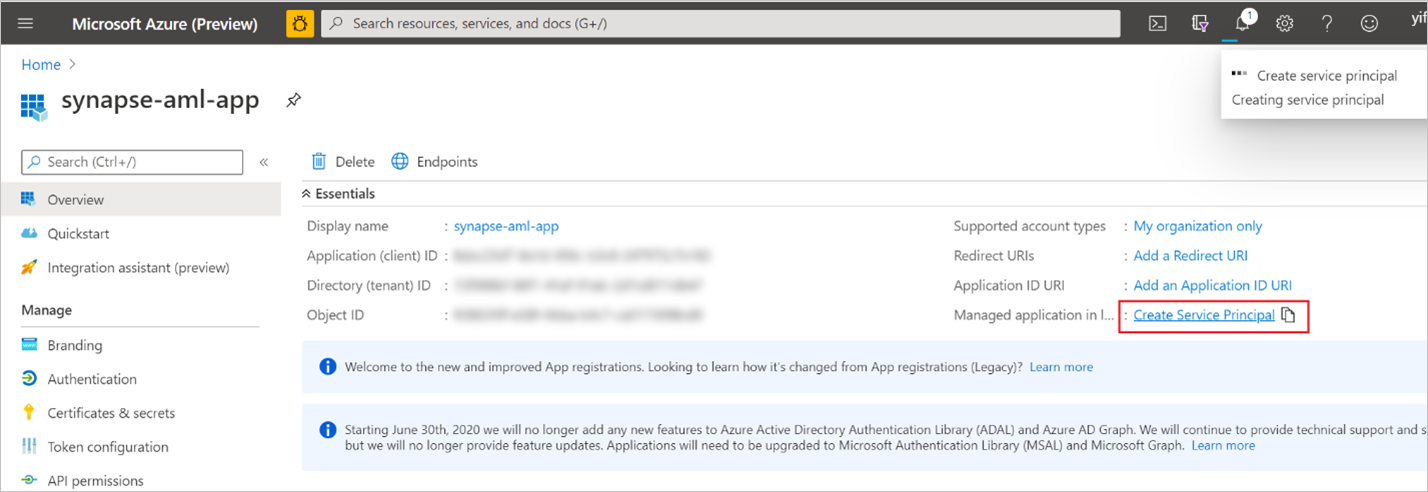
Tambahkan perwakilan layanan sebagai "kontributor" ruang kerja Azure Machine Learning. Perhatikan bahwa ini akan memerlukan pemilik grup sumber daya yang dimiliki oleh ruang kerja Azure Machine Learning.
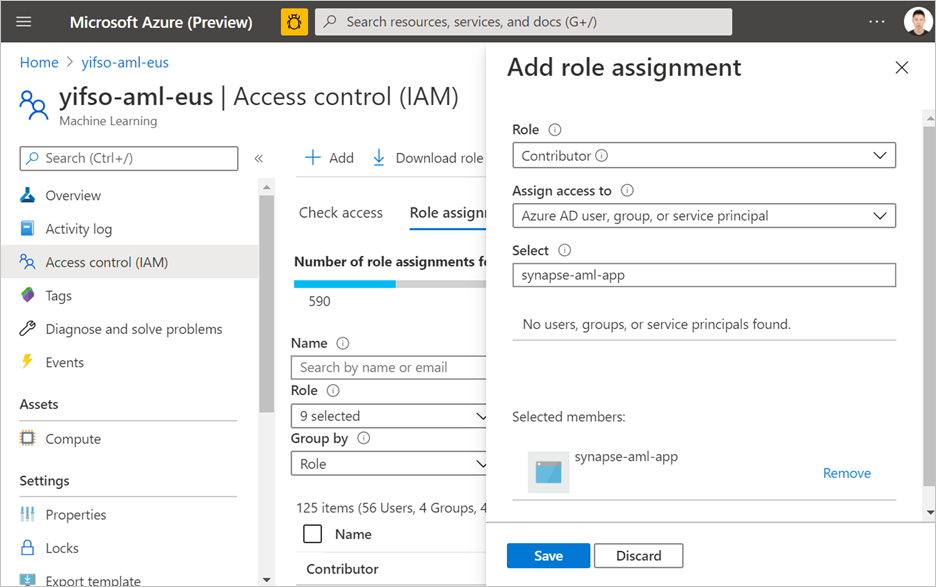
Membuat layanan tertaut Azure Pembelajaran Mesin
Di ruang kerja Synapse tempat Anda ingin membuat layanan tertaut Azure Pembelajaran Mesin baru, buka Kelola ->Layanan tertaut, buat layanan tertaut baru dengan jenis "Azure Pembelajaran Mesin".
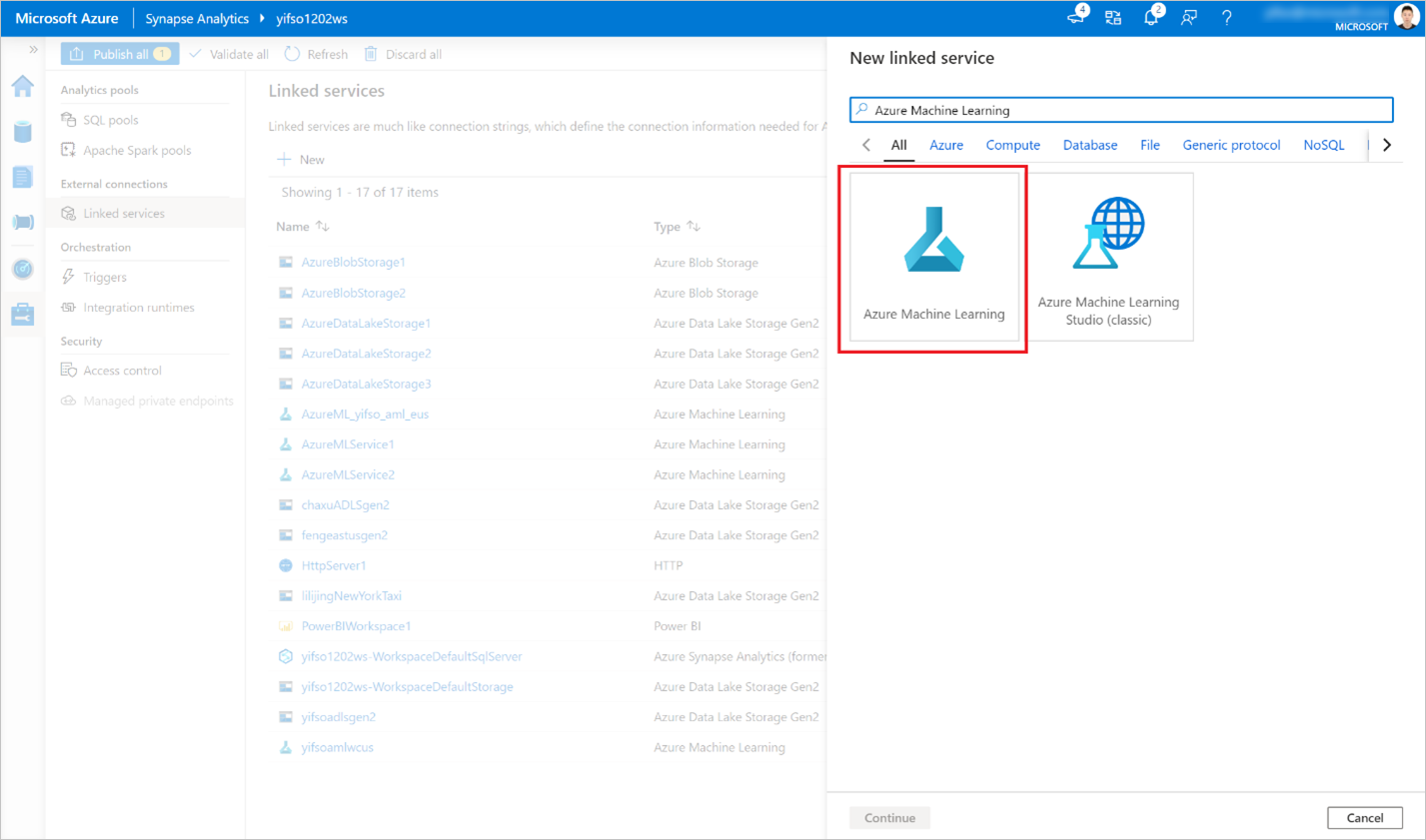
Mengisi formulir:
Berikan detail tentang ruang kerja Azure Machine Learning mana yang ingin Anda tautkan. Ini termasuk detail tentang langganan dan nama ruang kerja.
Pilih Metode Autentikasi: Perwakilan Layanan
ID perwakilan layanan: Ini adalah ID aplikasi (klien) dari Aplikasi.
Catatan
ID BUKAN nama aplikasi. Anda dapat menemukan ID ini di halaman ringkasan aplikasi. ID harus berupa untai panjang yang terlihat mirip dengan "81707eac-ab38-406u-8f6c-10ce76a568d5" ini.
- Kunci perwakilan layanan: Rahasia yang Anda buat di bagian sebelumnya.
Klik Uji Koneksi untuk memverifikasi apakah konfigurasinya benar. Jika uji koneksi lolos, klik Simpan.
Jika pengujian koneksi gagal, pastikan bahwa ID perwakilan layanan dan rahasia sudah benar lalu coba lagi.